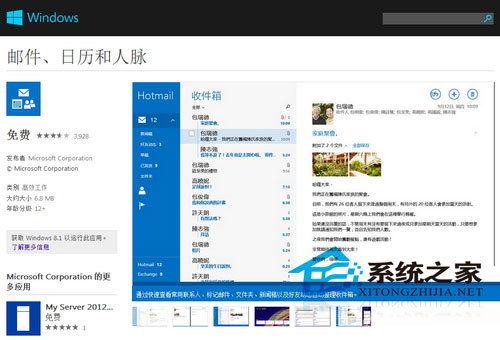
图1 Win8.1系统邮件/日历/人脉应用升级教程
详细的升级图文教程如下:
1.首先登陆进入到微软的应用商店(点击进入),在应用商店的左上方点击“安装”按钮;
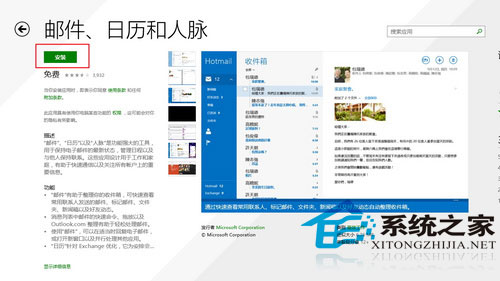
图2 进入微软Win8.1应用商店
2.若Win8.1设备中设置了账户密码,请先输入密码;
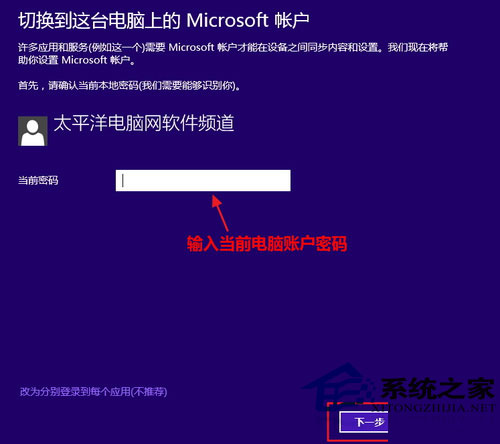
图3 输入当前电脑账号密码(无密码请忽略)
3.电脑设备检测当前的Microsoft账户是否可用;

图4 检测当前Microsoft账户
4.若此前没有在设置中绑定的Microsoft账户,请先登陆个人的Microsoft账户;
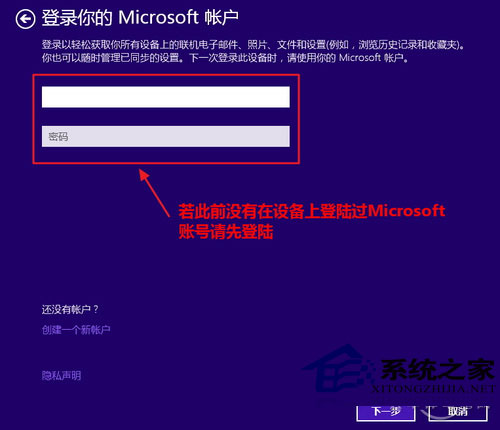
图5 未曾登陆过Microsoft账户请先登陆
5.微软会将登陆Microsoft账户的验证代码发到绑定的邮箱或手机号码中;
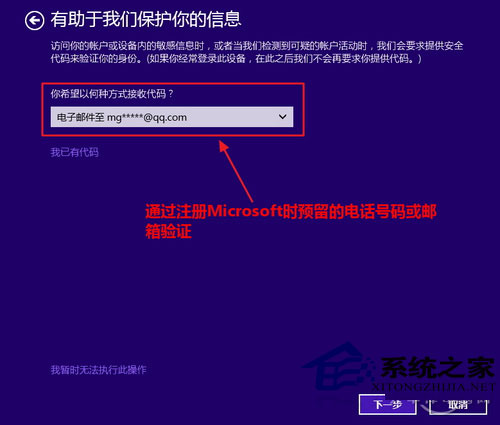
图6 获取登陆验证代码
6.到代码接收的邮箱查看验证代码;并回到升级界面输入验证代码;
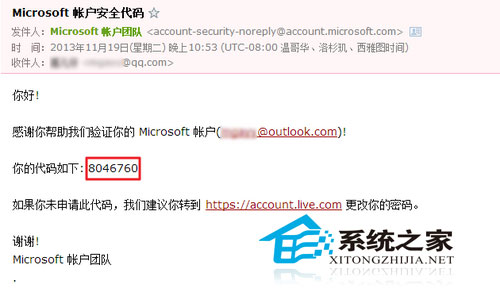
图7 绑定邮箱中查看验证代码
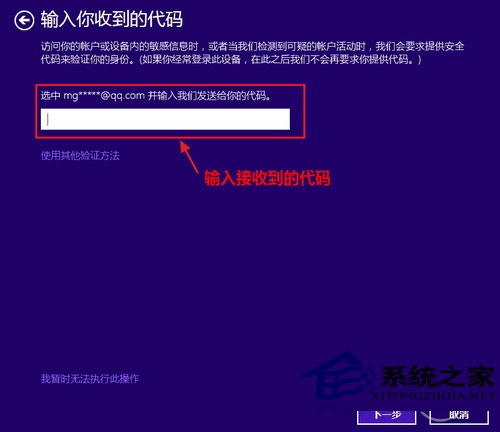
图8 输入验证代码
7.根据个人爱好选择是否启用SkyDrive云存储;
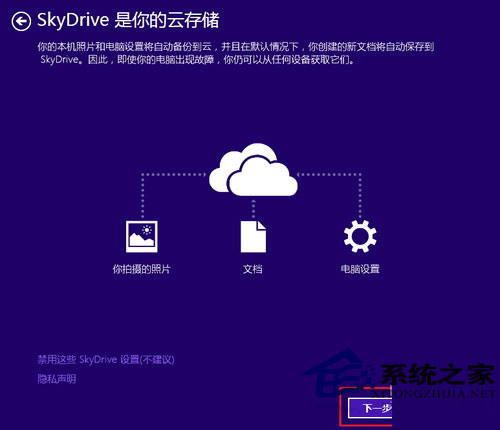
图9 选择是否启用SkyDrive云存储
8.选择切换到个人Microsoft账号登陆Win8.1系统;
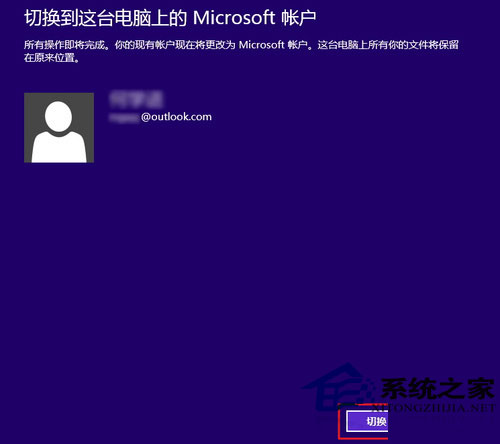
图10 选择切换Microsoft账户
9.回到微软应用商店,可以看到邮件/日历/人脉内置应用已经升级完毕。
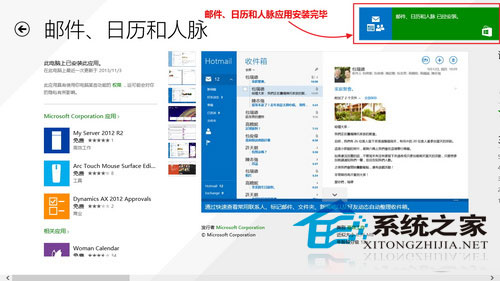
图11 Win8.1系统邮件/日历/人脉应用升级成功
Win8.1系统的邮件、日历和人脉应用很人性化,所以很受欢迎。这次升级不仅带来性能的提升,还增加了不少功能,这些新增功能和性能需要大家自己慢慢去摸索。相信大家以后使用这三个应用会更加得心应手。